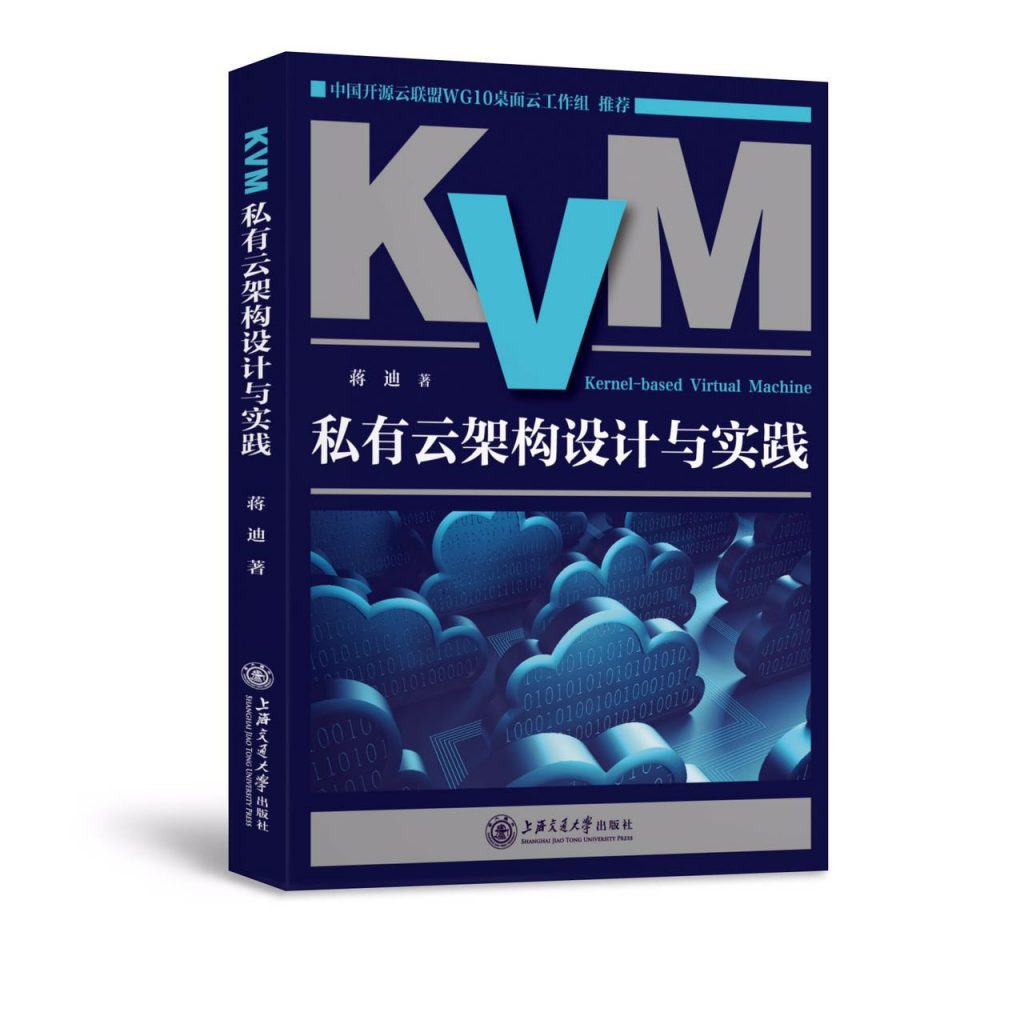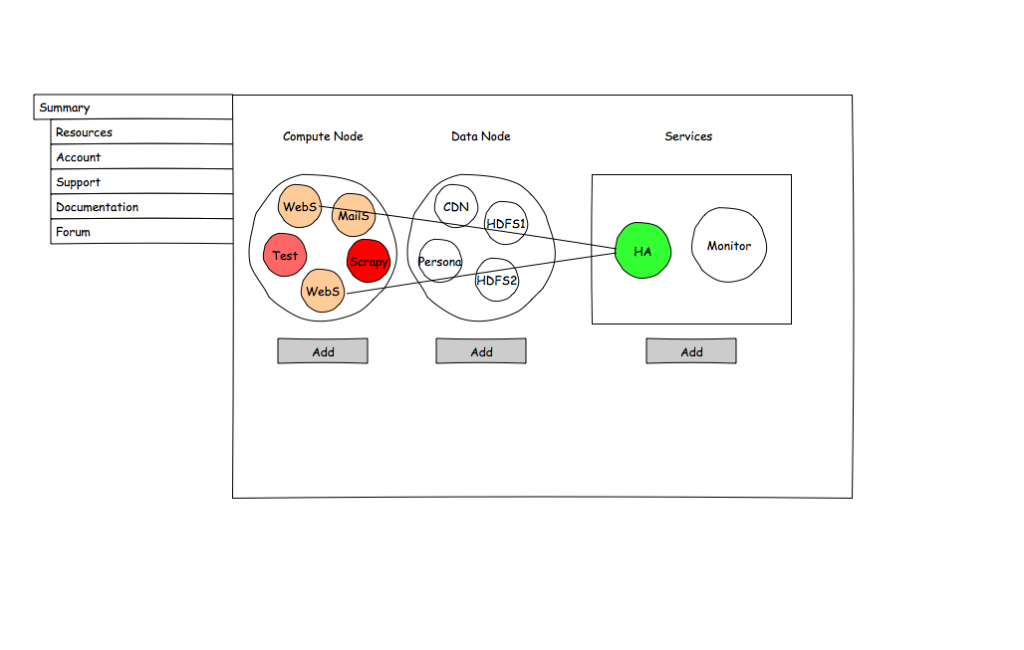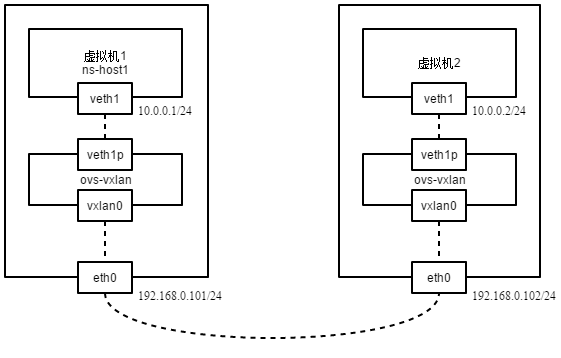Default dhcp and dnsmasq are conflict in a OS. Just change to another if one failed.
/etc/sysconfig/dhcpd is no longer needed in RHEL-7. However, it is still working in other distributions. Just assign an IP to the interface which in the subnet you want dhcp serve.
1
2
3
4
5
6
7
8
9
10
11
12
13
14
15
16
17
18
19
20
21
22
23
24
25
26
27
28
29 | [root@localhost ~]# vi /etc/sysconfig/dhcpd
DHCPDARGS="eth0 eth1";
[root@localhost ~]# yum -y install dhcp
[root@localhost ~]# vi /etc/dhcp/dhcpd.conf
# create new
# specify domain name
option domain-name "example.com";
# specify name server's hostname or IP address
option domain-name-servers dhcp.example.com;
# default lease time
default-lease-time 600;
# max lease time
max-lease-time 7200;
# this DHCP server to be declared valid
authoritative;
# specify network address and subnet mask
subnet 10.0.0.0 netmask 255.255.255.0 {
# specify the range of lease IP address
range dynamic-bootp 10.0.0.200 10.0.0.254;
# specify broadcast address
option broadcast-address 10.0.0.255;
# specify default gateway
option routers 10.0.0.1;
optiondomain-name-servers 192.168.188.11, 192.168.188.12
}
[root@localhost ~]# systemctl start dhcpd
[root@localhost ~]# systemctl enable dhcpd
ln -s '/usr/lib/systemd/system/dhcpd.service' '/etc/systemd/system/multi-user.target.wants/dhcpd.service'
|
Dnsmasq is very useful in libvirt/qemu/docker based environment. To bind 192.168.200.0/24 to interface br0(192.168.200.22-bridge2eth1):
| #!/bin/bash
/usr/sbin/dnsmasq --strict-order --pid-file=/var/run/libvirt/network/br0--conf-file= --except-interface lo --bind-interfaces br0 --listen-address 192.168.200.22 --dhcp-range 192.168.200.2,192.168.200.254 --dhcp-leasefile=/var/lib/libvirt/dnsmasq/br0.leases --dhcp-lease-max=253 --dhcp-no-override --dhcp-hostsfile=/var/lib/libvirt/dnsmasq/br0.hostsfile --addn-hosts=/var/lib/libvirt/dnsmasq/br0.addnhosts
|
书籍目前已出版,购买链接在下文提供,也可直接联系作者购买,微信lofyer_org。
当当 亚马逊 京东
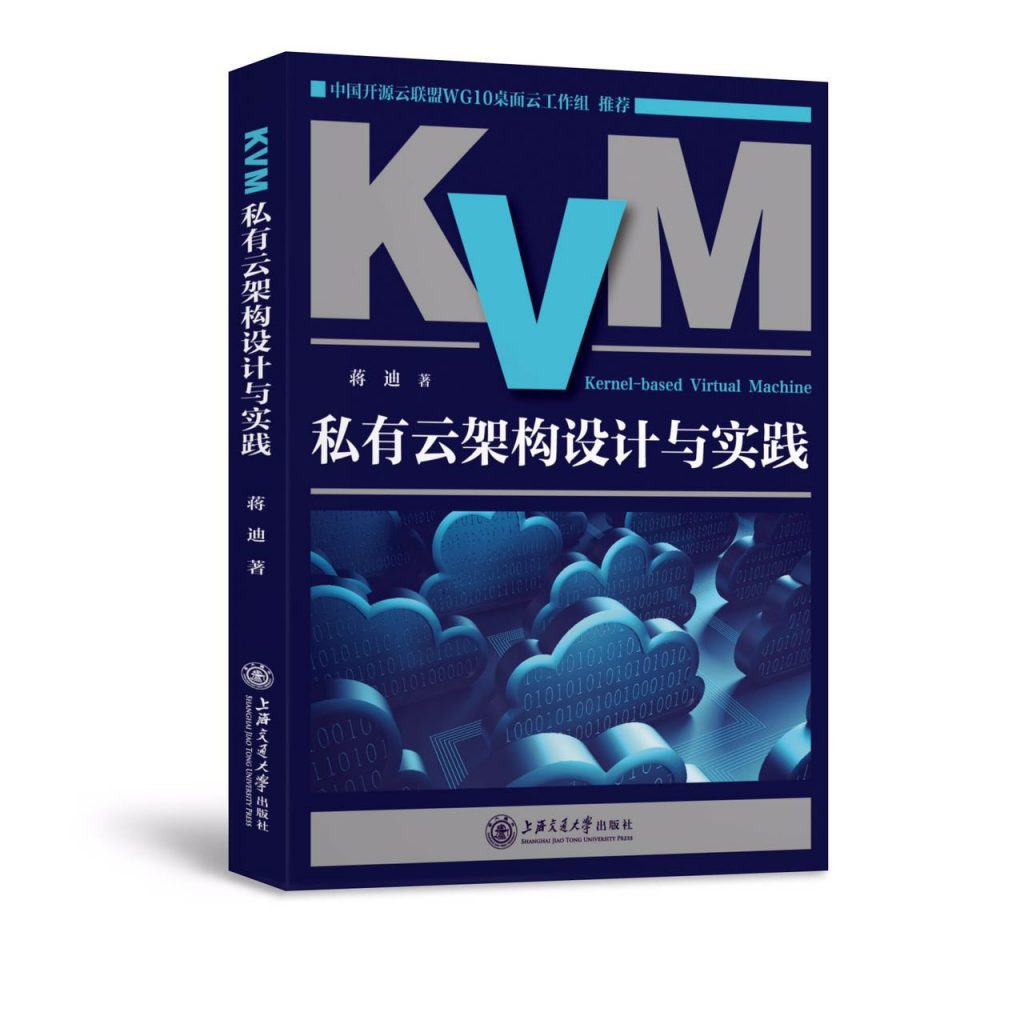
为了大家的部署方便与维护着想,我决定把这俩东西再完善一下然后再把实现源码放出来,虽不能做到产品级但是也能对付很多场景了。
自动部署(类似mirantis但更友好) 0. livecd+独立配置分区 1. 环境配置 2. PXE安装 3. 自动化脚本
Hosted-crotroller(控制节点虚拟化) 1. etcd 2. 健康检查与评分 3. 脑裂防护 4. 使用Paxos写事务机制,如果时间差机制不工作的话。
下面给大家简单解释一Paxos和时间差机制的原理(解释的不够到位,有兴趣的看实现吧):
- Paxos,原文可参考https://www.quora.com/Distributed-Systems-What-is-a-simple-explanation-of-the-Paxos-algorithm
此场景实用于一写多。
两人结婚,牧师问他俩,“你们愿意吗?”,“我愿意”,“我愿意”。 那么OK,就结了。
这时候假如有一对姐妹同时喜欢一个男的,牧师问他仨,“你们愿意吗”,“我愿意”,“我愿意”,“我愿意”。 如果这样,那么男的就能娶俩,如果任何一个没回答,那抱歉了一个都娶不成。
在实现时,主节点问下面节点,我要给你们都写个东西,你们都准备好没?“好了”,“好了”,“好了”,“没好”。 75%(>50%)(Quorum)的人都准备好了,那么我就写了,没准备好的那个我记住你了。
- Paxos时间差机制(sanlock变种) 这个机制我设计成只针对这个场景的,要求时间同步至数秒级别(这要求已经极低了。。),多写一,也可以扩展。
控制节点要你们去存储上填个表格,你们现在都能写,对吧?“对”,“对”,“对”,“不能”。。 OK,不能的那个我记住你了,其他人都来写吧。
控制节点看看表,再看看这个地方之前记的时间,嗯,过去2分钟了,写一下,我在A身上跑着; 然后A看看表,再看看这个地方之前记的时间,嗯,还没过去2分钟,不写,之前体检合格,控制节点在我身上; 然后B看看表,再看看这个地方之前记的时间,嗯,过去2分钟了,签个到留个时间,体检优秀; 然后C看看表,再看看这个地方之前记的时间,嗯,过去2分钟了,签个到留个时间,体检合格;
然后控制节点每隔1分钟看一下,嗯,你们都很健康。 又过了3分钟,哎?那个C你没写啊,去跟D站一起。
忽然,大家在填表的时候发现,控制节点都过了3分钟没写了,B就启动一下控制节点。 A发现自己与外界失去联系,就把自己身上都控制节点关了,等待救援。
- 基于etcd的时间差机制 上述的简化版,填的表格更少,时间差一致 大家一起写etcd的那个地方。“好”,“好”,“好”。 哎?C你没写,再见。 哎?控制节点呢?来A你检查一下启一下控制节点,B现在状态不佳。 由于控制节点之前在你A上,它现在不行了,扣A个10分,现在分没B高啊。 A你清理下现场让B去启动吧。
title: "Openstack 配置及其API的简单使用" date: 2013-07-18 categories: - "cloud-infra"
在开始之前,假设有三个NIC
禁用selinux,并修改网络配置/etc/sysconfig/network-scripts/ifcfg-ethX
DEVICE=eth0 TYPE=Ethernet BOOTPROTO=static IPADDR=192.168.1.11 NETMASK=255.255.255.0 GATEWAY=192.168.1.1 DNS1=192.168.1.1 DEFROUTE=yes ONBOOT=yes
DEVICE=eth1 TYPE=Ethernet BOOTPROTO=static IPADDR=192.168.1.12 NETMASK=255.255.255.0 DEFROUTE=yes ONBOOT=yes
DEVICE=eth2 TYPE=Ethernet BOOTPROTO=static IPADDR=192.168.1.13 NETMASK=255.255.255.0 DEFROUTE=yes ONBOOT=yes
于Feodra18中安装Openstack,可参考文档,按照这个来的话对Openstack的设计理念将会有所了解 Getting started with OpenStack on Fedora 18 或者运行
/安装完成后管理员界面为http://localhost/dashboard用户名admin,密码secrete/
以上两种方法把除了Neutron(quantum)其他的服务都配置好了,关于quantum的配置见文末
可参考文档 Getting started with OpenStack on Fedora 18 在终端操作之前需要设置环境变量,将它们两者之一写到一个文件,然后source一下
export OS_USERNAME=admin export OS_PASSWORD=secrete export OS_TENANT_NAME=admin export OS_AUTH_URL=http://127.0.0.1:5000/v2.0/
export ADMIN_TOKEN=\((openssl rand -hex 10) export SERVICE_ENDPOINT=http://127.0.0.1:35357/v2.0/ export SERVICE_TOKEN=\)ADMIN_TOKEN
source FileA
这个libvirt支持kvm以及xen虚拟化,所以支持的镜像也比较多,这里下载一个已经安装好的f17的qcow2镜像
/注册镜像/
然后以demo用户进入dashboard,会看到添加进来的image,根据image启动实例,打开vnc界面(非localhost访问要改ip)。
这东西刚改名,nova自带的有network服务,可这个可以虚拟L2 L3 switch,那就比较有意思了
/注册quantum/
/(可选)添加quantum服务用户/ get_id.sh:
$ function get_id () { echo "$@" | awk '/ id / { print $4 }' }
/服务插件二选一,linuxbrideg和openvswitch,这里使用后者,先安装插件/
/启动并添加服务/
修改并配置网络 /etc/sysconf/network-scripts/ifcfg-eth1,/etc/sysconf/network-scripts/ifcfg-br-ex
DEVICE=eth1 TYPE=Ethernet BOOTPROTO=none NM_CONTROLLED=no BRIDGE=br-ex ONBOOT=yes
DEVICE=br-ex TYPE=Bridge BOOTPROTO=static IPADDR=192.168.2.11 NETMASK=255.255.255.0 NM_CONTROLLED=no ONBOOT=yes
这里类似VPN的重写HEADER
echo 1 > /proc/sys/net/ipv4/conf/all/forwarding sysctl -w net.ipv4.ip_forward=1 iptables -A FORWARD -i eth0 -o br-ex -s 10.10.10.0/24 -m conntrack --ctstate NEW -j ACCEPT iptables -A FORWARD -m conntrack --ctstate ESTABLISHED,RELATED -j ACCEPT iptables -A POSTROUTING -s 10.10.10.0/24 -t nat -j MASQUERADE
最后重启机器即可
参考这篇文章 注意区分token和固定id
curl -s http://10.199.0.250:8774/v2/51ad87714b86442d9a74537d6f890060/images -X GET -H "X-Auth-Project-Id: admin" -H "Accept: application/json" -H "X-Auth-Token: 6083193874684f38865b086a8a5f4b7b" | python -mjson.tool
curl -i http://10.199.0.250:8774/v2/51ad87714b86442d9a74537d6f890060/servers -X POST -H "X-Auth-Project-Id: admin" -H "Content-Type: application/json" -H "Accept: application/json" -H "X-Auth-Token: 6083193874684f38865b086a8a5f4b7b" -d '{"server": {"name": "instance1", "imageRef": "992f5732-af50-40fc-987f-25951cbce943", "key_name": "damion-flybook", "flavorRef": "3", "max_count": 1, "min_count": 1}}'
title: "A design of user frontend for kinds of Cloud with accounting." date: 2015-05-06 categories: - "cloud-infra" tags: - "Cloud Computing" - "TBD"
I like Linode.com very much, so I'd like to make a frontend with something like that in functions.
Here's the draft.
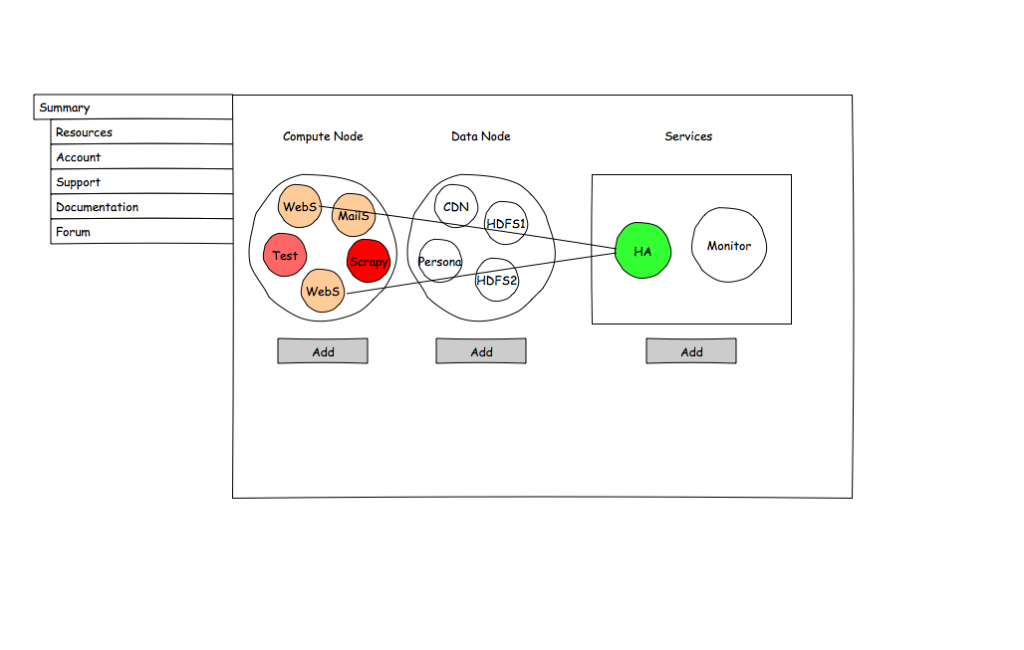
title: "Cloud Init how to" date: 2015-03-10 categories: - "cloud-infra"
OS: CentOS 6
title: "How to solve the 'boot storm' problem: BCACHE" date: 2013-05-27 categories: - "cloud-infra" - "linux-admin"
Some solutions Way 1. Add more cpus.(ABANDONED) Way 2. Add a SSD as "boot cache" Way 3. Sort the boot process
POC: Way 2: Sometimes we need cache the boot section of the OS into a SSD, since no SSD on hand, let's try to use a block device made in /dev/shm
Way 3: Considering that the parallelization of the "boot action", we have to predict the action in the near future
title: "A light-weighted VM webadmin" date: 2013-06-18 categories: - "cloud-infra" - "linux-admin"
The infrastructure of it: Management: Based on django, communicate with Agent Agent: A daemon, used for communicating with Management and managing the VMs
title: "MyIDC--Everything's traceable" date: 2013-12-11 categories: - "cloud-infra"
相关手册参考MyIDC_Book
细节索引: gluster hadoop(with ARM as an option) drbd/heartbeat foreman/puppet nagios ovirt openstack owncloud asterisk
配置细节参考: MyIDC Source
Infrastructure:
Board: x86小板 SBSA小板 Cabinet: 亚克力自制 网络: 电信拨号接入外网 SDN 资源分配: 高可用监视与控制服务(os1-2) 高可用存储(os3-n) 并行计算(os3-n) 高可用虚拟机服务(os1/2+os3-n) 独立外设接入设备 安全: 证书认证(在量子计算机面向大众之前这个还是很靠谱的) 应用商店: 社会工程学测试 leapmotion控制插件 语音控制插件 手机控制插件
title: "openvswitch howto" date: 2013-07-25 categories: - "linux-admin"
Here, I use kernel-3.4.58.
title: "硬盘、RAID组与Ceph分布式存储IOPS计算公式" date: 2017-06-04 categories: - "linux-admin" tags: - "Storage" - "Performance"
防怼说明:本文用于速算,想把难以量化的环境变量以及各种组合拿来说事儿的请自行Google,或者问厂商和IDC要报告去。
机械硬盘
| 7200硬盘IOPS = 1000/(3 + 1000*(7200/60)/2) = 140
10k硬盘IOPS = 1000/(3 + 60000/10000/2) = 167
15k硬盘IOPS = 1000/(3 + 60000/15000/2) = 200
|
其中3为寻道延迟,7200/10k/15k为转速(rpm),1000*(7200/60)/2为旋转延迟(旋转延迟一般用转一圈所需时间的1/2表示),结果为理论峰值,实际还会有系统延迟导致测得IOPS一般低于此值。
RAID组 由于RAID组需要校验以提供恢复功能,所以会存在一定写惩罚,这个系数如下: RAID0: 1 RAID1: 2 RAID5: 4 RAID6: 6 RAID1-0: 2
所以RAID组IOPS = 硬盘写IOPS硬盘数量写操作百分比/写惩罚系数 + 硬盘读IOPS硬盘数量读操作百分比。
以4块IOPS为180的SAS硬盘组RAID 6然后百分百随机写操作为例:
IOPS = 180*4/6 = 120
Ceph的IOPS经验公式 由于Ceph存储结构不同于物理硬件,所以影响其IOPS的因素主要有网络、副本数量、日志、OSD(硬盘)数量、OSD服务器数量、OSD IOPS等,这里给出一个来自Mirantis的经验公式:
IOPS = 硬盘IOPS * 硬盘数量 * 0.88 / 副本数量, 其中0.88为4-8k随机读操作占比(88%)。
关于Ceph的IOPS计算仅供参考,计算结果可能会跟物理环境实测有较大偏差。